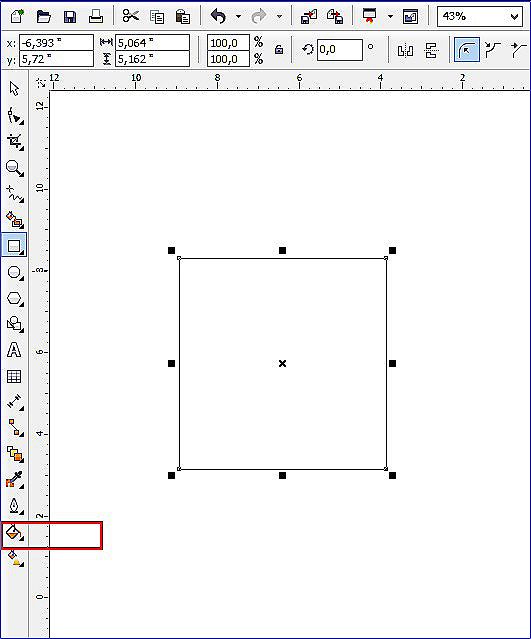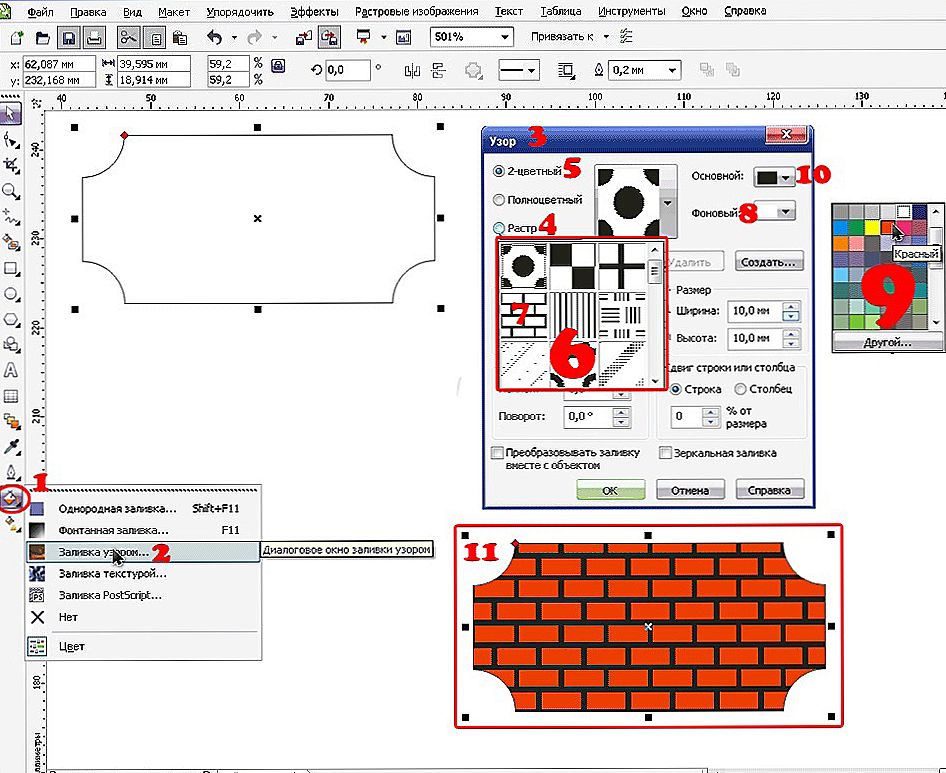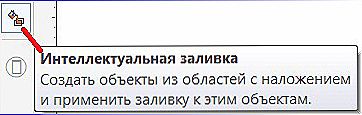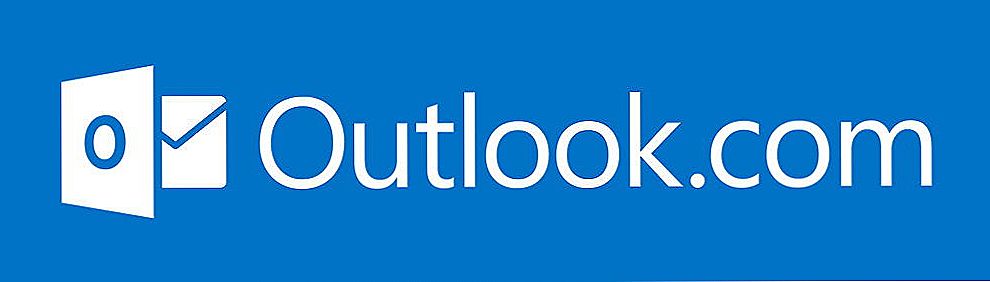Wypełnij Wydawałoby się, że nic nie jest łatwiejsze. To proste narzędzie jest nawet w programie Paint. Jednak CorelDraw sugeruje o wiele szersze jego wykorzystanie. Dlatego też dla początkujących będzie użyteczne nauczenie się, jak wypełniać Korelę na różne sposoby.

Wypełnianie CorelDraw jest prostym narzędziem, które pozwala malować obszar zaznaczony konturami. Prawdopodobnie we wszystkich edytorach graficznych znanych ludzkości i nie tylko: na przykład w InDesign występują wypełnienia. Jest to podstawowa funkcja używana przez wszystkich projektantów. Najprościej jest zacząć poznawać proces przetwarzania obrazu.
Treść
- 1 Wypełnij
- 1.1 Wzór wektor
- 1.2 Gradient
- 1.3 Inteligentne wypełnienie
Wypełnij
Zacznijmy od najprostszego:
- Uruchom
- Utwórz nowy dokument za pomocą menu u góry okna.
- Narysuj kwadratowy obszar.
- Kliknij przedostatnią ikonę w kolumnie po lewej stronie (wygląda jak pochylone wiadro).
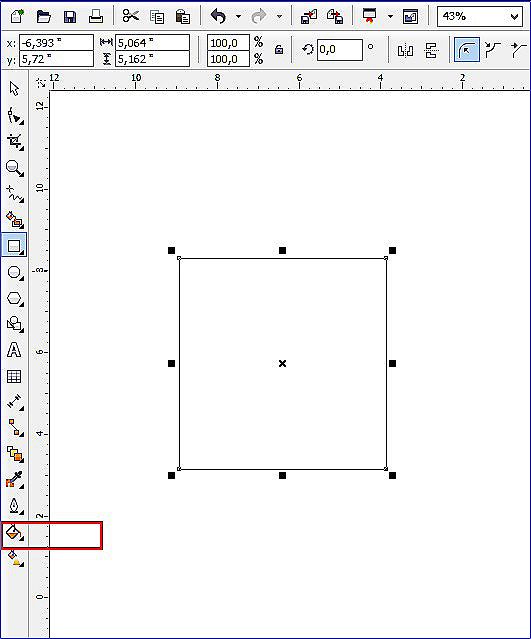
- Wybierz Wypełnienie tonalne (druga linia w menu kontekstowym).
- Kliknij lewy przycisk myszy na naszym prostokącie.
- Voila! Zmienił kolor!
W ten sposób wykonywane jest najprostsze "malowanie". Oczywiście nie wszystkie funkcje edytora.Kontur wylanego obszaru można również powiększyć i pomalować na określony kolor. Aby to zrobić, skorzystaj z menu w górnej części okna: obok opcji wypełnienia znajdują się parametry konturu lub konturu, w których możesz wybrać grubość i kolor.
Wzór wektor
Ta funkcja pozwala wypełnić obszar nie tylko pojedynczym kolorem, ale także wzorem, który, nawiasem mówiąc, może być również stworzony przez nas.
- Ponownie utwórz dokument i narysuj obszar wypełnienia.
- Wybierz to samo wiadro, tylko tam już zaznaczamy "Wzór wypełnienia". Aby to zrobić, kliknij mały czarny róg na dole ikony.
- Określ, jaki wzór chcemy zastosować i jakie kolory będą używane.
- Kliknij kształt, aby go pokolorować.
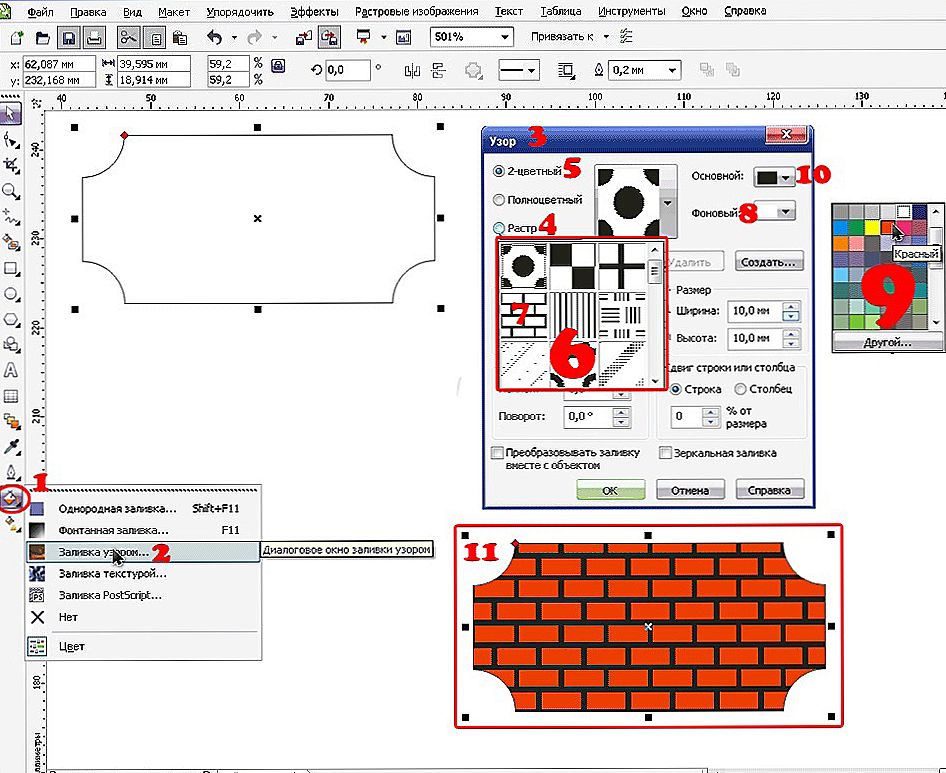
To nie wszystko. Możesz zmienić rozmiar elementów wzoru. Aby to zrobić, po prostu kliknij ten element i pociągnij rogi konturu, przytrzymując przycisk "G" na klawiaturze.
Gradient
Wypełnienie gradientowe jest jednym z najpopularniejszych narzędzi w prawie wszystkich edytorach. Czym różni się od zwykłego? Dzięki temu można malować obiekty, ponownie, nie jeden kolor, ale nie wzór. Kolor będzie błyszczał. I sposób, w jaki go definiujemy.Na przykład można wykonać gradient stożkowy, a obszar będzie wizualnie wypukły, tak jakby był malowany ręcznie, a nie za pomocą programu. Oprócz tego wciąż istnieje wiele różnych wariantów, w jaki sposób zmienić kolor obiektu w opalizujący.
- Utwórz dokument, narysuj kontur.
- Wybierz narzędzie "Interactive Fill Tool".

- Przeciągamy kursor wzdłuż naszego narysowanego obszaru, po tym działaniu domyślnie zostanie utworzony gradient liniowy.
- W ustawieniach możesz wybrać różne typy gradientów.
- Na przykład, zaciska się dowolny inny kolor na palecie i, bez zwalniania przycisku myszy, przesuń wskaźnik do linii kropkowanej w naszym obszarze.
- Zadowolony z wyniku.
Oczywiście to nie wszystko. Baw się z ustawieniami i zobacz, ile różnych odmian gradientu możesz uzyskać. Trudno opisać wszystkie czynności w instrukcjach. Wystarczy poświęcić 15-20 minut na ćwiczenie i spróbowanie wszystkiego samemu. Narzędzie oferuje różnorodne rozwiązania dla projektantów. Z każdą wersją Korel stają się coraz bardziej.
Inteligentne wypełnienie
W CorelDraw X8 występuje "Inteligentne wypełnienie". Różni się od zwykłego tym, że po pierwsze,sama maszyna zgaduje, która strefa musi być pomalowana, a po drugie za jej pomocą można tworzyć nowe zamknięte części, które nie są tak łatwe do ręcznego wykonania.
- Utwórz dwa przecinające się obiekty. Na przykład dwie spirale, które będą się nakładać na siebie.
- Kliknij przycisk narzędzia "Inteligentne wypełnienie".
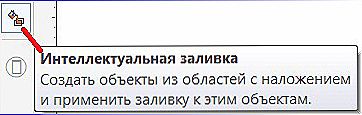
- Różne kolory wybierają zamknięte obszary obrazu. Granice zostaną ustalone automatycznie.
- Próbujemy pomalować cały obraz w jednym kolorze.
- Gdy zostanie całkowicie wypełniony, a wewnętrzne kontury nie będą widoczne, kliknij lewym przyciskiem myszy na środku prostokąta i przeciągnij wynikowy kształt.
- Mamy nowy zarys, którego nie można narysować za pomocą standardowych narzędzi.
W ten sposób możemy zarówno wypełnić niezbędne strefy na rysunku, jak i uzyskać nowe kontury, aby później je wykorzystać do tworzenia nowych elementów.
Teraz opanowałeś podstawowe funkcje narzędzia Wypełnienie. Zbadaj to dalej, a z czasem możesz, tworząc proste kliknięcia myszy, tworzyć prawdziwe arcydzieła. Najważniejsze jest ciągłe ćwiczenia.